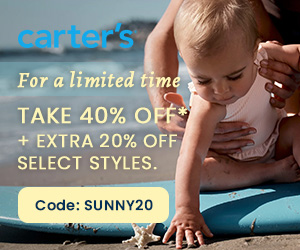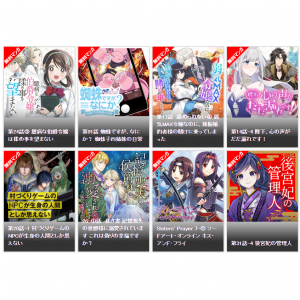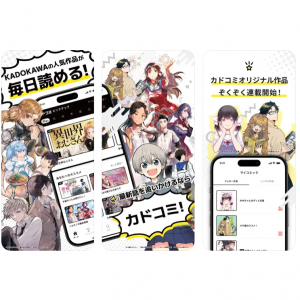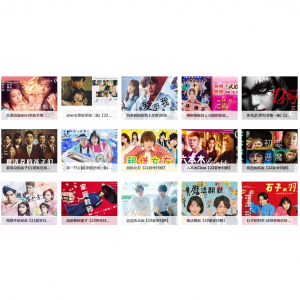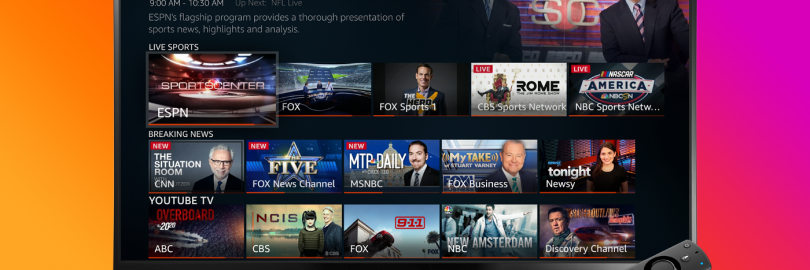
2025最全Fire TV使用教程及15个技巧!
Fire TV简介
Amazon Fire TV 是由 Amazon 创建的视频流媒体设备。 亚马逊于 2014 年发布了其第一版 Fire TV,此后发布了几种不同的型号。
Fire TV 的工作方式与其他电视盒子,流媒体棒等(如 Roku、Google Chromecast和 Apple TV)类似。
它是一种通过HDMI端口连接到电视或显示器的设备,其行为类似于电视的操作系统。
它有自己的主页以及免费的和基于订阅的流媒体应用程序,我们可以用它来观看视频,听音乐,打游戏等。
通过这种方式,Fire TV 可以将任何普通电视变成“智能”电视——或者可以用作智能电视内置操作系统的替代品。
目前,亚马逊提供五个版本的 Fire TV,从超值的 Fire TV Stick Lite 到高级的 Fire TV Cube。在这两者之间,亚马逊还提供了其他三种型号:Fire TV Stick、Fire TV Stick 4K 和 Fire TV Stick 4K Max。
一般来说,所有五款设备的工作原理基本相同,并提供相同的流媒体应用程序、音乐和游戏。
型号之间的区别主要是图像质量、声音质量和连接性问题。
例如,Fire TV Stick Lite 和 Fire TV Stick 仅显示高清,而其他型号则可显示 4K 。除了 Lite 以外的所有声音都采用杜比全景声。但至少需要 Fire TV Stick 4K Max 才能连接到新的 WiFi 6 无线标准上。
可以用 Fire TV 做什么?
与任何流媒体播放器一样,Fire TV 是一种娱乐设备,可通过互联网连接访问大量的内容。
Fire TV 的主要亮点,无疑也是大多数人购买的主要原因,是流媒体电视节目和电影。
可以连接到无数流媒体应用程序,例如 Netflix、YouTube、Hulu、HBO Max、Disney+以及许多其他应用程序,当然包括亚马逊自己的 Prime Video。还包括 PlutoTV 和 Tubi 等免费应用程序等。
不过,Fire TV 不仅仅是流媒体电视和电影。它还可以流式传输音频。使用 Spotify、Pandora、iHeartRadio 和 Sirius XM 等应用程序,我们可以收听点播音乐,以及广播电台和播客。
Fire TV也是一个游戏系统。可以使用 Fire TV 玩各种各样的游戏。游戏库范围从 Candy Crush 等移动经典游戏到现代版本的 Pac-Man 和 GTA Street Fighter。有些游戏可以使用 Fire TV 遥控器玩,但为了获得更令人满意的游戏体验,需要添加可选的游戏控制器。
哪个型号的电视棒最好?2023 年最佳 Fire TV 排行榜
#1. Fire TV Stick 4K Max

如果您正在寻找市场上最好的亚马逊电视棒,就选Fire TV Stick 4K Max。
该设备于 2021 年 10 月 7 日发布。4K Max 是一款强大的设备,位于 Fire Stick 和 Fire TV Cube 之间。配备了 4K 超高清、Wi-Fi 6 、杜比视界等等。
Max 速度很快,几乎可以立即加载应用程序,并且在系统中导航既快速又流畅。
Max 的缺点是其 Fire TV 平台,其广告在整个过程中都很突出。但对于那些寻找最好的和最快的亚马逊消防电视棒的人来说,这是一个不错的选择。
#2. Amazon Fire TV Stick 4K

仍在生产中的最古老的 Fire Stick 是 Fire TV Stick 4k(2018)。该设备类似于最新的Fire TV Stick 4K Max,但具有第二代 Alexa 语音遥控器并提供 4k 超高清。目前这款设备是最畅销的,但Fire TV Stick(第 3 代)正在迅速追赶它。
虽然我们通常认为升级到 Max 是值得的,但对于那些想要 4K 流媒体而不想为最新的花里胡哨功能(即 Wi-Fi 6 和极快的速度)付费的人来说,原来的 Fire TV Stick 4K 仍然是一个不错的选择。
语音功能很好,Echo 和 Dot 所有者可以使用 Alexa 控制它。
它的应用程序和游戏选择非常棒,响应速度仍然很快,但不如 Max 快。
遥控器可以控制电视和条形音箱的音量和电源。如果 Fire TV Stick 4K 的价格接近 Max,我们建议您放弃这一点并获得更新更快的 Max。
#3. Amazon Fire TV Stick Lite

Amazon Fire TV Stick Lite (2020 年 9 月发布)是所有设备中最便宜的。该设备的功能与
Fire TV Stick(第 3 代)非常相似,但遥控器不提供电视控制,例如电源和音量。
Stick Lite也是我们最喜欢的预算流媒体设备,胜过Roku Express。Lite 在性价比方面击败了 Express。
这款 Fire TV 的最大优势是带有内置的语音搜索和控制功能的遥控器,由 Alexa 提供支持。
最便宜的带有语音遥控器的 Roku 是 Express Plus 4K,它使用 Roku 更基本的语音系统,而不是 Alexa。
如果您想尽可能少地花钱在流媒体播放器上,那么 Lite 是您最好的选择。
#4. Fire TV Cube

Fire TV Cube (2019 年 10 月发布)的功能超过了大多数媒体流设备。
最昂贵的 Fire TV Cube提供高达 4k 的超高清,一个以太网端口,适用于家庭无线网络和使用 Alexa 的免提语音控制。
但它还带有内置麦克风、扬声器。这意味着它可以兼作智能家居中心。
可以使用语音搜索节目并调整电视的音量和输入、调暗灯光、拨打 Zoom 电话、流式传输音乐和查看天气——所有这些都免提,无需使用遥控器。
它还具有六核处理器和 2GB 内存,可实现闪电般的 4K 传输,并支持杜比全景声 (Dolby Atmos)。
#5. Fire TV Stick

虽然 Lite 的价值更高,但亚马逊 Fire TV Stick 对于那些仍在使用普通高清电视的人来说是另一个不错的选择。
第 3 代版本的 Fire TV Stick于 2021 年 4 月 21 日发布。
Fire TV Stick 和更便宜的 Fire TV Stick Lite 的主要区别在于遥控器。
Fire TV Stick 的遥控器具有音量、静音和电源按钮,可让您控制电视上的这些功能。Lite 缺乏这些功能,因此价格略低。
第三代捆绑了 Alexa 语音遥控器,支持杜比全景声音频,并提供最高 1080p 全高清。 如果您有一台 1080p 电视,并且不介意多花一点钱,那么 Fire TV Stick 对您来说是个不错的选择。
#6. Fire TV Recast

Fire TV Recast 不是流媒体棒,但对于拥有 Fire TV 棒并正在寻找无线 DVR 的剪线钳来说,它是一个重要的配件——可以流式传输电视频道如所在地区的 ABC、CBS 和 PBS。
Amazon Fire TV Recast 天线 DVR 不收取任何月费。设置很容易,并且在家外流式传输到您的手机效果很好。图像质量非常好,性能比YouTube TV、DirecTV Now等直播电视流媒体服务更可靠。不需要 Prime 会员资格即可使用。
Fire TV Recast 相对昂贵,但如果您想看电视直播,这是一个不错的选择。
Fire TV Recast 有两个主要版本——两个 500GB 调谐器(230 美元)或四个 1TB 调谐器(280 美元)——但该公司还将 500GB 版本与一个 50 美元的Fire TV Stick 4K和一个室内高清电视天线捆绑在一起,一共250 美元。
设置Fire TV应用程序
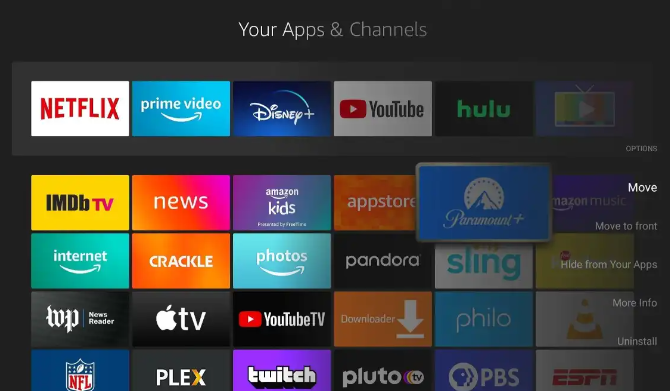
查看完整的应用程序列表:亚马逊 Fire TV 主屏幕的第一行仅显示您最喜欢的六个应用程序。要查看所有已安装的 Fire TV 应用程序,请滚动到顶行右侧的三个方块,然后选择“我的应用程序”。
或者,长按遥控器的主页按钮,然后选择“应用程序”。您可以在任何地方使用此方法,而无需先返回主屏幕。
重新排列您的应用程序: 要更改 Fire TV 主屏幕上的应用程序顺序,请前往完整的应用程序列表,选择您要移动的应用程序,点击遥控器上的菜单按钮,然后选择“移动”或“移至前面。”
删除或隐藏应用程序:要删除 Fire TV 应用程序,请前往完整的应用程序列表,点击菜单按钮,然后选择“卸载”。
您还可以选择“从您的应用程序中隐藏”,这会将其从列表中删除而不卸载它。这对于隐藏无法删除的 Amazon 应用程序(例如 Luna 和 Amazon Live Shopping)也很有用。
明智地选择热门应用程序:在重新排列应用程序时,请注意您放在首位的六个应用程序会获得特殊地位。它们会出现在您的主屏幕顶部,有些甚至会在您滚动它们时建议要观看的内容。这是从您最喜欢的视频源中获得快速推荐的好方法。(并非所有应用程序都支持这些“应用程序预览”推荐,但我发现 Netflix、Prime Video、Disney+、Apple TV+ 和 Paramount+、HBO Max 都运行良好。)
远程安装应用程序:要以更快的方式安装新应用程序,请前往计算机上的 Fire TV 在线应用程序商店,您可以在其中远程浏览、搜索和安装应用程序。如果您有多个 Fire 设备,请务必在安装前从“交付到”列表中选择您的 Fire TV。
创建其他配置文件:要切换配置文件或添加新配置文件,只需单击工具栏最左侧的配置文件图标。然后,每个家庭成员都可以拥有自己喜欢的应用程序和个性化推荐,并且您可以创建具有适合年龄的内容和可选 PIN 码的儿童特定配置文件。
释放存储空间:要查看所有已安装的应用程序(无论它们是否隐藏在主应用程序列表中),请滚动到应用程序列表底部并单击“应用程序库”,然后选择“已安装在此电视上”。这将向您显示所有占用空间的内容,因此您可以单击菜单按钮并卸载不再使用的那些。
使Fire TV导航更快
使用遥控器快捷键:不要不尊重遥控器的方向键,但您也可以使用其他按钮更快地绕过:
按主页返回主屏幕顶部。
按返回可返回当前菜单的顶部。
在任何主屏幕项目上按菜单以获得快速播放选项。
在实时指南中,按 FF 或 RW 可向前或向后跳一天。
点击 Alexa 按钮可快速链接到智能家居控件、天气和您的亚马逊视频库。
让 Alexa 发挥作用:语音控制通常是使用亚马逊 Fire TV Stick 的最有效方式。尝试按住语音遥控器并使用以下命令:
“观看[节目名称]”
“启动 [应用程序名称]”
“给我看[流派名称]”
“听 [专辑、歌曲或艺术家]”
“在 Netflix 上播放一些东西”
“今晚电视上有什么节目?”
“显示我的监视列表。”
“快进五分钟。”
调到 [直播频道名称]”(这适用于 Hulu + Live TV、YouTube TV、Sling TV、各种免费流媒体服务,以及带有 Fire TV Edition 智能电视或Fire TV Recast的无线频道。)
您还可以要求 Alexa 回答基本问题(例如天气或运动成绩)并控制智能家居设备。
使用 Alexa 免提:如果您有 Amazon Echo 扬声器,您也可以只用语音控制 Fire TV。在适用于iOS或Android的 Alexa 应用程序中,前往更多 > 设置 > 电视和视频,然后选择“Fire TV”并点击“链接您的 Alexa 设备”。从列表中选择您的 Fire TV,然后选择要与其关联的 Echo 扬声器。(亚马逊的 Fire TV Cube 和内置 Alexa 的 Fire TV Edition 电视不需要这样的设置。)
然后,您可以要求 Alexa 在 Fire TV 上播放内容,以及播放、暂停、快进和快退。
使用直播指南: 前往主屏幕的“直播”部分,您可以看到 YouTube TV、Sling TV、Philo 和 Pluto TV 等服务上的直播内容。(一些较新的 Fire TV 遥控器也有专门的指南按钮。)进入指南后,您可以通过点击菜单按钮将频道标记为收藏夹,然后点击“添加到收藏频道”。
要进一步自定义指南,请滚动到“直播”菜单的底部,然后选择“直播电视源”。您可以在此处切换显示在指南中的视频源。
筛选建议: Fire TV 最大的烦恼之一是它在主屏幕上推荐内容而不列出来源的方式,这使得很难判断您是否需要其他订阅费或租金才能观看。作为一种解决方法,请尝试单击这些建议上的菜单按钮。如果您在右下角看到“立即观看...”选项,则表示您可以在已安装的某个应用程序中打开内容。
这不是一个万无一失的解决方案——当有多个免费查看选项可用时,它似乎不起作用——但它比点击进入每个推荐的单独菜单要快。
寻找新的东西
使用监视列表:如果您在主屏幕上发现有趣的内容,请通过点击遥控器的菜单按钮将其添加为书签,然后选择“添加到监视列表”。您还可以从搜索结果中将内容添加到关注列表。要查看您的关注列表,请前往查找 > 图书馆并查看最顶部。
按流派浏览:当您想看特定类型的电影或节目时,滚动到 Fire TV 的“查找”选项卡,然后一直向下滚动以查看流派列表。
查找免费内容: Fire TV 的“查找”选项卡还有一个专供广告支持的电影、节目、频道和应用程序的部分。前往查找 > 免费查看。
翻转“免费给我”过滤器: 为了更好地查找不需要额外费用的东西,请前往查找>电影或查找>电视节目,然后单击“免费给我”过滤器选项。这会带来一组建议,这些建议要么是免费的,要么是您现有订阅的一部分。您还可以在按类型浏览时查找“来自您的订阅”标题。
调整这些设置
让对话更容易听到:导航到设置 > 显示和声音 > 音频 > 高级音频,您会找到 Fire TV 的音量调节器和对话增强器设置。前者将尝试在所有内容和应用程序中保持音量一致,而后者将尝试提高语音音量。
控制 A/V 设备:要通过 Fire TV 遥控器的红外发射器控制外部条形音箱和 A/V 接收器,请前往设置 > 设备控制 > 管理设备 > 添加设备。选择您的扬声器品牌并按照屏幕上的提示进行操作。(请注意,如果您使用电视的扬声器,或通过HDMI-CEC连接音响系统,则 Fire TV 应自动设置所有内容。)
收听有线电视频道: 在您的流媒体设置旁边仍然订阅有线电视?在与上面相同的“添加设备”菜单中,您可以对 Alexa 进行编程以在您的有线电视或卫星电视盒上启动直播频道。只需从此菜单中选择“有线”或“卫星”,然后按照屏幕上的提示进行操作。然后,您就可以使用语音遥控器说出诸如“收听 ESPN”之类的内容。
关闭预告片的自动播放:不喜欢 Fire TV 主屏幕如何从顶部的功能轮播开始播放视频?前往设置>首选项>特色内容,然后关闭“允许视频自动播放”。或者,您可以禁用“允许音频播放”以查看没有声音的预告片。(不幸的是,这不适用于在屏幕下方自动播放的预告片。)
设置照片屏幕保护程序:为了让您的 Fire TV 更具个性化,请尝试将上传到Amazon Photos 的图片设置为屏幕保护程序。前往“设置”>“显示和声音”>“屏幕保护程序”,点击“收藏”,然后选择专辑、人物或地点。您还可以从此菜单调整其他幻灯片设置,例如速度、随机播放和开始时间。
减少和监控您的数据使用:对于那些不幸在其互联网服务上设置数据上限的人,Fire TV 提供了一些应对工具。前往“设置”>“首选项”>“数据监控”,然后将“数据监控”设置为“开”。然后,您将看到降低 Amazon Video 中的视频质量并创建使用提醒的选项。(请记住,这不会降低其他应用中的视频质量。)
限制亚马逊的数据收集: 不希望亚马逊将您的 Fire TV 活动用于营销目的?导航到设置 > 首选项 > 隐私设置,然后关闭“设备使用数据”和“收集应用使用数据”。您还可以从此菜单禁用亚马逊的定向广告(或“基于兴趣的广告”)。
巧妙使用Fire TV的技巧
使用蓝牙耳机:要通过 Fire TV 上的蓝牙耳机或耳塞设置私人收听,请前往设置 > 控制器和蓝牙设备 > 其他蓝牙设备。确保您的耳机处于配对模式,然后选择“添加蓝牙设备”进行配对。然后,您可以使用 Fire TV 遥控器控制音量。
连接 USB 配件和以太网插孔:虽然您在任何当前的 Fire TV 设备上都找不到全尺寸的 USB 端口,但您可以使用便宜的USB OTG 电缆和电源适配器添加一个。这允许您连接 USB 拇指驱动器、键盘和游戏控制器。您还可以连接带有以太网端口的微型 USB 集线器,作为亚马逊官方Fire TV 以太网适配器的替代品。
只是不要期望每个配件都能完美地工作。我发现旧的 Xbox 和 PlayStation 游戏控制器无法连接,并且大容量 USB 硬盘驱动器导致 Fire TV Stick 4K 自发重启。
创建一些自动化:希望您的 Fire TV 设备每天早上开始播放特定频道?设置一个可以通过语音命令激活的睡眠定时器怎么样?通过使用 Alexa 应用程序的例程功能,您可以让您的 Fire TV 设备执行各种简洁的操作。
您会在 Alexa 应用程序的“更多”部分下找到例程。点击“+”按钮创建一个例程,然后使用“当这种情况发生”来设置触发器,例如特定的短语或一天中的时间。在“添加操作”菜单中,您会找到 Fire TV 设备上的操作部分。
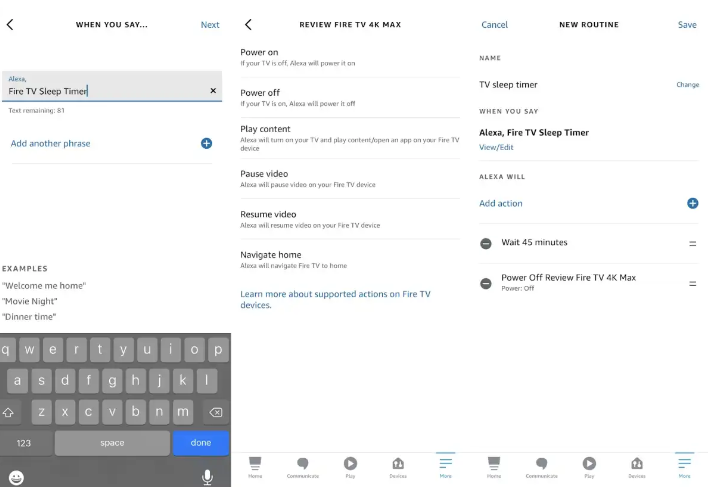
大屏聊天:有二代Fire TV Cube还是Fire TV版智能电视?通过插入 USB 网络摄像头,您可以通过电视进行视频通话,可以使用亚马逊的 Alexa 通话服务或Zoom。查看亚马逊的说明了解更多详情。
审核您的订阅:亚马逊让您在 Fire TV 上注册订阅变得非常容易,只需在您和它的一系列 Prime Video Channels 附加组件之间点击几下。然而,当需要取消这些订阅时,您无法通过设备本身进行取消。有趣的是它是如何工作的。
要查看您通过亚马逊订阅的内容,请查看亚马逊网站上的此页面。这不一定涵盖您通过 Fire TV 设备注册的所有内容,但它会显示由亚马逊本身管理的所有订阅
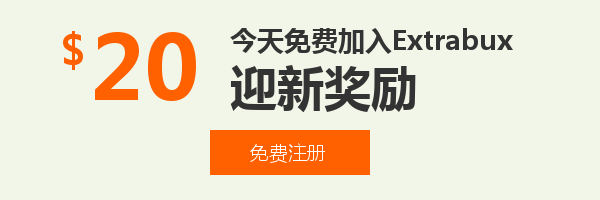
线下买没折扣,怕麻烦没人陪去逛?
手机、平板、笔记本、台式、耳机、音响、游戏外设、各类家电等都可以直接在国美苏宁京东线上商城购买,注册Extrabux返利网后,还能额外获得最高7%的现金返利!别看只有7%,买这类大件可是能省个好几百!如果海淘能省更多哦!(我的迎新奖励如何变成可用?)